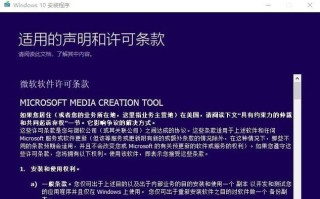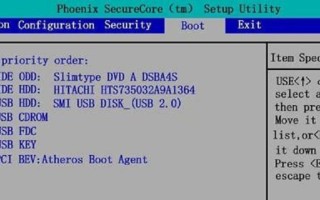在日常使用中,电脑操作系统可能会出现各种问题,如系统崩溃、病毒感染等,这时候就需要进行系统重装来解决问题。而使用U盘进行Win10重装是一种简单且便捷的方式。本文将详细介绍如何使用U盘重装Win10,并提供15个的标题和内容,帮助读者轻松恢复电脑新生。

准备工作:制作Win10启动U盘
为了进行Win10重装,我们首先需要制作一个启动U盘。具体操作步骤为:1.下载Win10镜像文件;2.格式化U盘;3.使用工具制作启动U盘。制作完成后,我们就拥有了一个可用的启动U盘。
备份重要数据:保护个人文件和设置
在进行系统重装之前,我们应该首先备份个人文件和重要设置,以免丢失。可以通过连接外部硬盘或使用云存储服务进行备份。

进入BIOS设置:选择启动顺序和启动方式
为了能够从U盘启动并进行系统重装,我们需要进入计算机的BIOS设置界面,调整启动顺序和启动方式。具体步骤为:1.重启电脑;2.按下对应按键进入BIOS设置;3.找到启动选项,设置U盘为第一启动设备。
启动U盘:进入Win10安装界面
当我们完成了BIOS设置后,重新启动电脑时,会进入U盘的启动界面。选择U盘启动后,系统会加载相关文件,并显示Win10安装界面,我们就可以开始进行系统重装了。
选择安装语言和区域:个性化设置
在进入Win10安装界面后,我们需要进行一些个性化的设置,例如选择安装语言和区域。根据自己的需求进行选择,并点击下一步。
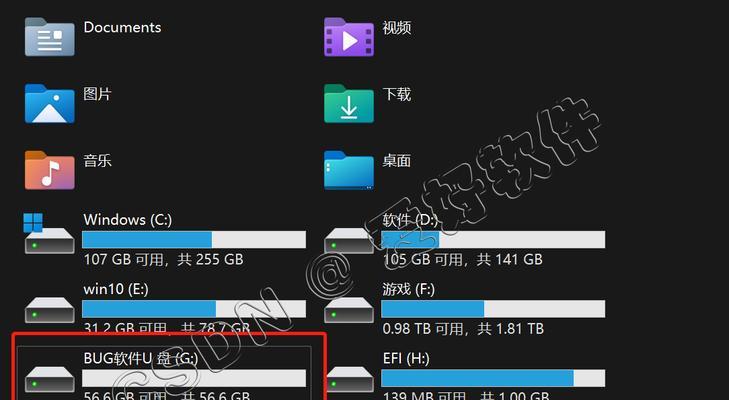
点击“安装现在”:开始系统安装
当我们完成了个性化设置后,点击“安装现在”按钮,系统会开始进行Win10的安装过程。这个过程可能需要一些时间,请耐心等待。
接受许可协议:阅读并同意协议
在系统安装过程中,我们需要阅读并同意Microsoft的许可协议。认真阅读协议内容,并选择“我接受许可协议”选项。
选择安装类型:清空硬盘或保留文件
根据自己的需求,我们可以选择清空硬盘进行全新安装,或者保留文件进行保留文件安装。根据需要进行选择,并点击下一步。
等待安装完成:系统自动安装
当我们完成了前面的设置后,系统会自动进行Win10的安装过程。这个过程可能需要一些时间,请耐心等待。
设置用户名和密码:创建账户
在安装完成后,我们需要设置用户名和密码,用于登录系统。输入合适的用户名和密码,并点击下一步。
选择网络连接:设置网络连接方式
在登录系统之前,我们需要选择网络连接方式。根据实际情况,选择有线连接或无线连接,并完成相应的设置。
更新Windows:保持系统最新
完成了网络连接设置后,我们需要进行Windows更新,以保持系统的最新状态。选择自动更新或手动更新,并完成相应的设置。
安装驱动程序:恢复硬件功能
安装完系统后,我们需要安装相关硬件驱动程序,以保证硬件功能正常。可以通过官方网站下载驱动程序,并按照提示进行安装。
恢复个人文件和设置:将备份还原
当系统和驱动程序安装完成后,我们可以将之前备份的个人文件和设置还原到新系统中,以恢复之前的使用环境。
系统重装完成:享受全新Win10
通过以上步骤,我们成功完成了使用U盘进行Win10重装的操作。现在,您可以享受全新的Win10系统,轻松解决电脑问题。
本文详细介绍了使用U盘进行Win10重装的教程,从准备工作到系统安装,再到个性化设置和文件恢复,一步步帮助读者完成了系统重装的操作。通过这种简单且便捷的方式,我们可以轻松恢复电脑的新生。希望本文对大家有所帮助。
标签: 重装